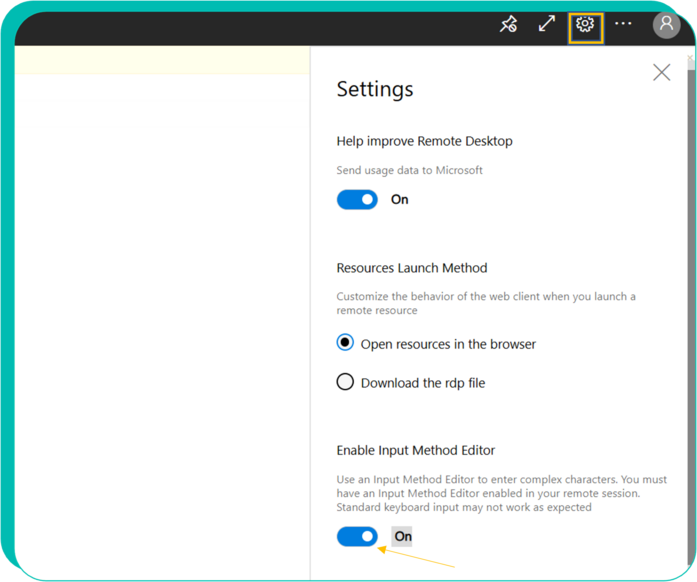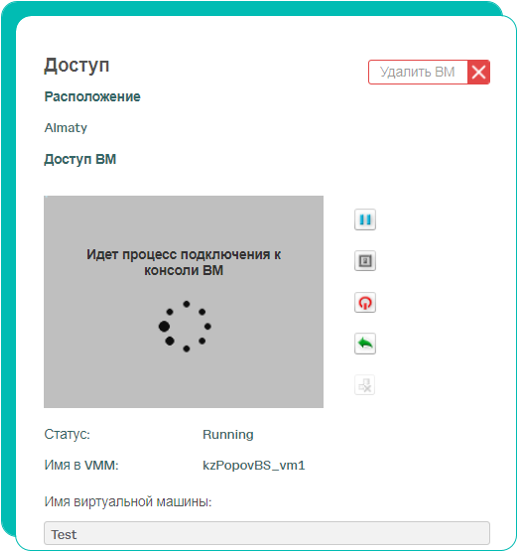4.2.3.4. Как подключиться к консоли Elastic Cloud через VM-Manager
Для того, что бы подключиться к консоли VMM на тарифах VDS и Elastic Cloud, необходимо.
1. Нажать на имя ВМ (чтобы перейти в окно параметров ВМ).
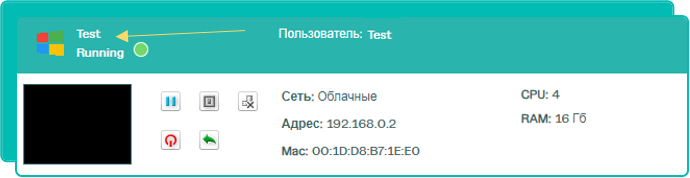
2. Нажать на черный экран справа.
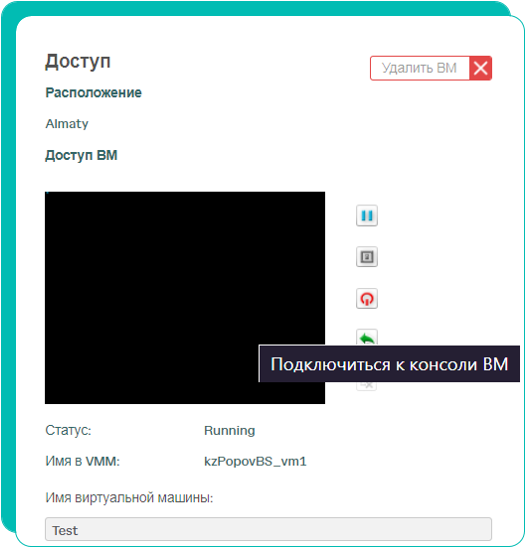
3. В случае, если вышло сообщение.
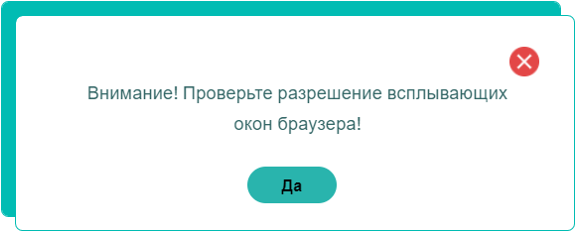
Понадобится проверить в браузере настройку "Всплывающие окна и переадресация".
в разделе "Настройки" -> "Конфиденциальность и безопасность" -> "Настройки сайтов" обязательно галочка должна стоять на "Разрешить сайтам показывать всплывающие окна и использовать переадресацию".
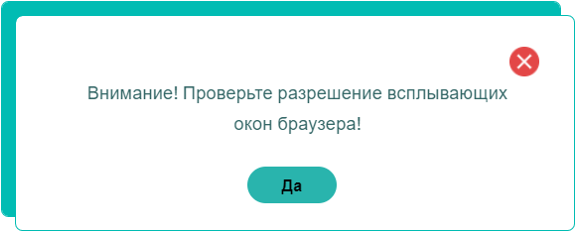
Понадобится проверить в браузере настройку "Всплывающие окна и переадресация".
в разделе "Настройки" -> "Конфиденциальность и безопасность" -> "Настройки сайтов" обязательно галочка должна стоять на "Разрешить сайтам показывать всплывающие окна и использовать переадресацию".
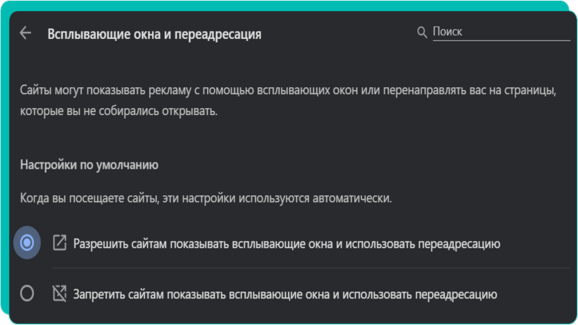
4. Запустится VM-Manager.
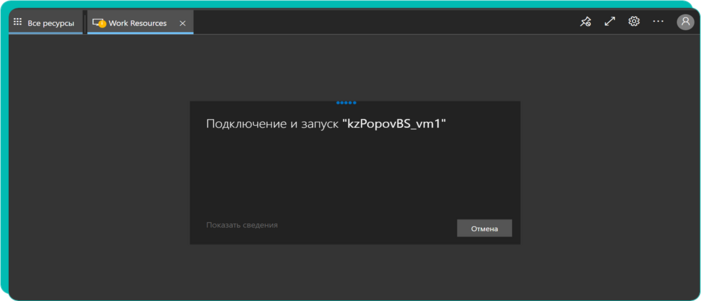
5. Откроется консоль управления VM.
В консоли для набора с клавиатуры команд понадобится сделать следующее:
В гостевых ВМ семейства Linux в параметрах подключения (шестеренка в правом верхнем углу) включите "Enable Input Method Editor", в некоторых случаях надо выбрать в "Select Remote Keyboard Layout" - значение "Other".
При подключении с ОС Linux при включении шестеренки ввод появляется только верхним регистром (Caps Lock), для того чтобы работал нижний - необходимо зажимать Shift, (штатным способом Сaps Lock не переключается - особенность web клиента RDP).